Jika Anda seperti kebanyakan orang, Anda mungkin tidak terlalu memikirkan file yang Anda hapus di komputer. Tapi tahukah Anda bahwa file-file itu sebenarnya tidak hilang? Bahkan setelah Anda menghapus file, itu tetap ada di hard drive Anda, menghabiskan ruang. Untungnya, ada cara untuk membuang file-file sisa itu untuk selamanya. Berikut cara menghapus file sisa setelah dihapus di Windows 11/10. Pertama, buka Recycle Bin. Anda dapat menemukan ikon Recycle Bin di desktop atau di menu Start. Setelah Recycle Bin terbuka, klik ikon file yang ingin Anda hapus. Ini akan memilih file. Dengan file yang dipilih, tekan tombol Delete pada keyboard Anda. Ini akan secara permanen menghapus file dari hard drive Anda. Dan hanya itu saja! Dengan mengikuti langkah-langkah sederhana ini, Anda dapat memastikan bahwa file sisa yang mengganggu itu hilang untuk selamanya.
jendela cadangan driver 10
Posting ini akan membantu Anda cara menghapus file sisa setelah menguninstall program DI DALAM Jendela 11/10 . Menghapus instalasi program atau perangkat lunak di Windows cukup sederhana. Anda dapat menghapus program menggunakan baris perintah. aplikasi pengaturan , Panel kendali , dan dalam banyak cara lainnya. Tetapi ketika Anda menghapus program dari sistem Anda, bahkan setelah Anda berhasil menghapus program atau aplikasi itu, sisa-sisanya tetap ada di sistem Anda. Sisa makanan (atau entri mati) ini dapat mencakup folder kosong, entri registri, dan file yang tidak berguna.

Jadi, jika Anda ingin menghapus program sepenuhnya, Anda juga harus menghapus data yang tersisa. Sekarang ini mungkin mencakup beberapa area untuk dicakup. Posting ini akan membantu Anda mengakses semua kemungkinan tempat dan cara untuk membersihkan file sisa setelah menghapus program.
Cara menghapus file sisa setelah dihapus di Windows 11/10
Setelah menghapus program, Anda dapat menggunakan metode efektif berikut P hapus file program yang tersisa di komputer Windows 11/10:
- Periksa folder Program Files atau Program Files (x86).
- Periksa folder AppData
- Hapus entri registri program
- Hapus file sementara dari sistem Anda
- Gunakan alat pihak ketiga.
Mari kita periksa semua opsi ini satu per satu.
1] Periksa folder Program Files atau Program Files (x86).
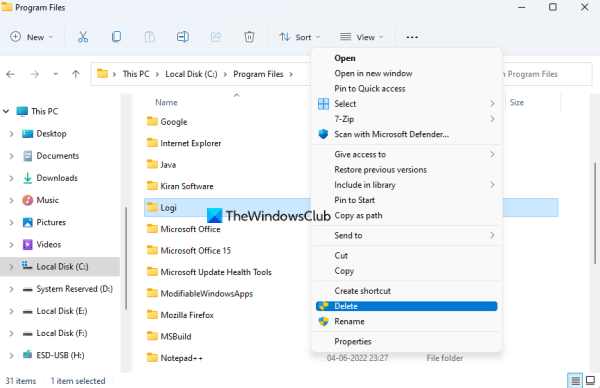
Folder Program Files dan Program Files (x86) adalah dua lokasi standar tempat aplikasi atau program pihak ketiga diinstal secara default di Windows. Jika Anda menginstal aplikasi 64-bit, datanya akan disimpan di File program folder, dan program 32-bit disimpan di folder Program Files (x86). Jadi, setelah Anda menghapus program, Anda harus memeriksanya File program atau File Program (x86) folder (tergantung pada lokasi instalasi) ke mengemudi C atau drive tempat Windows diinstal.
Di sana, periksa apakah ada folder lain untuk program ini. Jika ya, hapus folder program (termasuk subfolder dan file). Anda mungkin perlu menghapus paksa file dan folder program ini jika file/folder terkunci. Setelah itu, restart PC Windows 11/10 Anda.
Membaca: Ubah lokasi direktori instalasi Program Files default
2] Periksa folder AppData
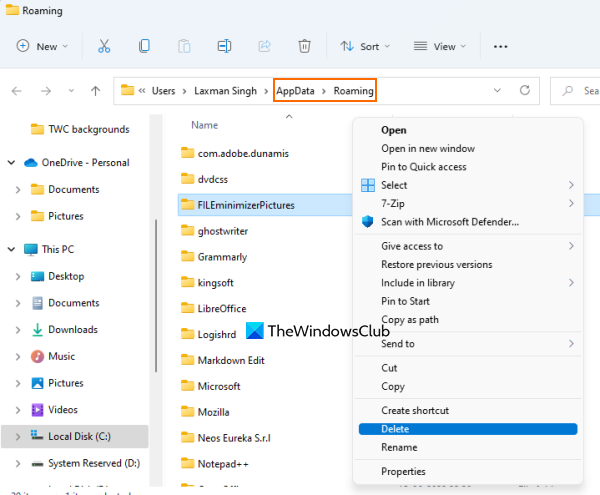
Folder AppData adalah tempat lain di mana perangkat lunak sisa dapat disimpan. Jadi, Anda perlu mengakses folder AppData dan menghapus folder yang terkait dengan program yang Anda copot. Folder AppData berisi Jelajah nama folder tempat file program sisa berada. Untuk mengakses folder ini:
- Klik Rangkaian pencarian atau terbuka Perintah Jalankan bidang (Menang + R)
- Jenis %data aplikasi%
- Ayo untuk masuk kunci
- Jelajah folder di bawah data aplikasi folder akan terbuka. Di sana Anda akan melihat folder berbeda untuk program pihak ketiga. Cari folder program yang Anda hapus
- Pilih folder program dan hapus.
3] Hapus Entri Registri Program
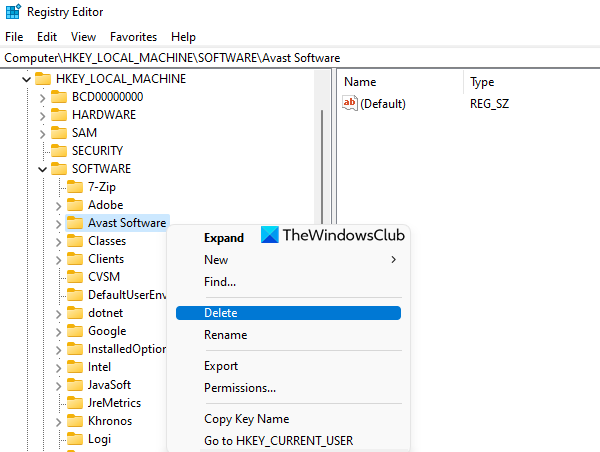
Setiap kali program atau perangkat lunak diinstal, beberapa entri registri dibuat untuknya. Dan saat Anda menghapus program, kemungkinan beberapa entri registri, termasuk kunci registri, nilai, dll., akan tetap ada. Jadi, Anda perlu menghapus entri registri dari program ini. Untuk melakukan ini, Anda perlu mendapatkan akses ke berbagai lokasi.
Sebelum melakukan ini, Anda harus terlebih dahulu mem-backup Windows Registry karena berisi pengaturan penting yang terkait dengan OS Windows Anda. Jika terjadi kesalahan, cadangan registri akan membantu memperbaikinya.
Setelah itu, buka registry editor di komputer Windows 11/10 Anda. Kamu dapat masuk regedit di kolom pencarian untuk membukanya.
Sekarang di editor registri periksa tempat-tempat berikut:
|_+_||_+_||_+_|Akses dan perluas lokasi registri ini satu per satu dan temukan kunci registri dengan nama program yang Anda copot pemasangannya. Hapus kunci ini dari registri Windows. Jika Anda tidak dapat menghapus kunci ini, pertama-tama Anda harus mengambil kendali dan kepemilikan kunci registri, dan kemudian Anda dapat menghapusnya tanpa masalah.
google earthweather
Setelah ini selesai, reboot sistem Anda.
Baca juga: Cara menghapus program melalui registry di Windows
4] Hapus file sementara dari sistem Anda.
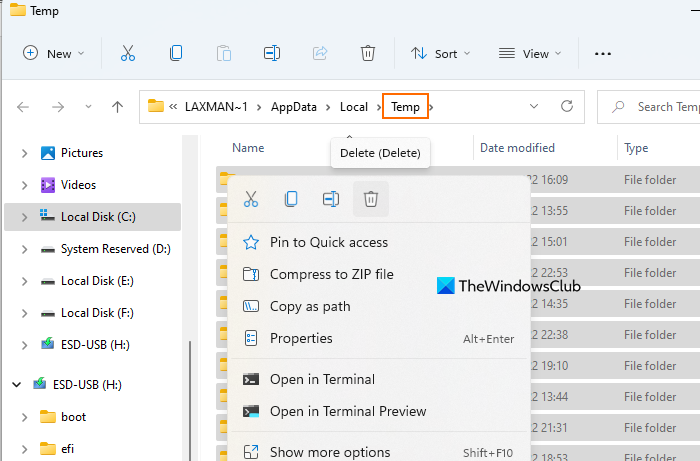
Ini adalah kasus penggunaan terakhir. Anda perlu memastikan bahwa tidak ada file sementara yang tersisa dari program jarak jauh. Untuk melakukannya, hapus file sementara dari komputer Windows 11/10 Anda. Anda dapat menggunakan aplikasi Pengaturan, Pembersihan Disk, Prompt Perintah, dan banyak lagi cara untuk melakukannya. Namun jika Anda menginginkan cara yang mudah dan cepat untuk menghapus file-file sementara, ikuti langkah-langkah berikut:
- Jenis %suhu% dalam kotak meminta Windows 11/10
- Ayo untuk masuk kunci untuk membuka folder Temp
- DI DALAM Suhu folder, pilih semua file
- Hapus mereka.
5] Gunakan alat pihak ketiga
Solusi ini bersifat opsional tetapi dapat berguna saat Anda perlu menyimpan beberapa pekerjaan manual. Jika mau, Anda dapat menggunakan beberapa alat pihak ketiga yang dapat membantu Anda menghapus sisa makanan, termasuk entri registri program. Ada beberapa perangkat lunak uninstaller gratis terbaik untuk Windows 11/10 seperti Revo Uninstaller, IObit Uninstaller, dll. Yang membantu menghapus semua sisa program sehingga tidak ada yang tersisa terkait dengan program tersebut.
Ini semua! Semoga ini bermanfaat.
AVS converter dokumen
Terhubung: Tidak dapat menginstal atau menghapus program di Windows 11
Bagaimana cara menghilangkan file sisa setelah menghapus program di Windows 11?
Jika Anda ingin membuang file sisa setelah menghapus program di komputer Windows 11 Anda, Anda perlu menemukan entri registrinya, periksa data aplikasi map, File program folder, dll. Anda juga perlu menghapus file sementara dari program ini. Semua opsi ini untuk sepenuhnya menghapus program dari PC Windows 11/10 dijelaskan dalam posting ini dengan informasi terperinci. Periksa mereka.
Bagaimana cara menghapus Program yang belum selesai dihapus?
Meskipun Anda dapat dengan mudah menghapus program dari sistem Anda, proses penghapusan mungkin tidak selesai karena entri yang tersisa (seperti file DLL, kunci registri, dan nilai registri seperti nilai DWORD (32-bit), nilai string, kosong folder, dll.) ) tetap ada di PC Anda. Jadi, untuk menghapus program yang tidak sepenuhnya dihapus, Anda perlu menghapus entri mereka dari registri Windows, folder AppData, dll.
Membaca: Alat Pemindaian Pintasan Gratis untuk Menghapus Pintasan Rusak di PC Windows
Bagaimana cara menghapus program yang sudah dihapus?
Terkadang menghapus program saja tidak cukup. Ini karena meskipun program telah dihapus dari sistem, file sementara, kunci registri, dll. Mungkin tetap ada. Oleh karena itu, Anda harus mengakses semua tempat yang memungkinkan untuk menyimpan file program sisa dan menghapus sisa tersebut. Baca posting ini yang mencakup semua bagian dengan penjelasan sederhana tentang cara menghapus program sepenuhnya dari sistem Windows 11/10.
Baca selengkapnya: Hapus program startup yang mati atau entri yang tidak valid dari Task Manager.
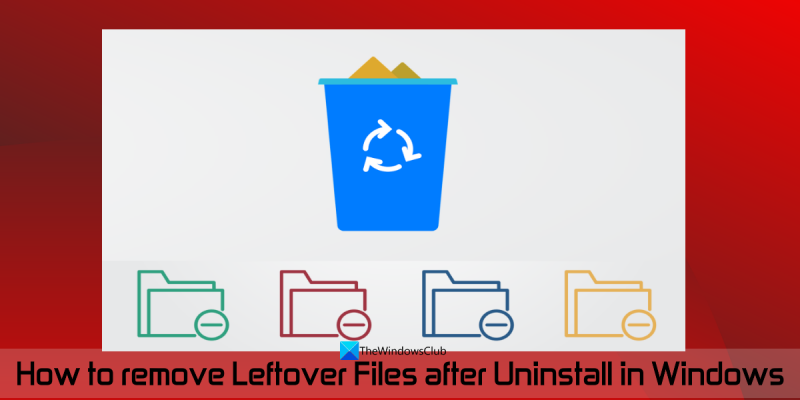



![Disk yang dipilih memiliki tabel partisi MBR [Fix]](https://prankmike.com/img/disk/E7/the-selected-disk-has-an-mbr-partition-table-fix-1.png)










